เชื่อมต่อ/ควบคุมคอมพิวเตอร์ผ่านเครือข่ายด้วย KontrolPack

ควบคุมคอมพิวเตอร์ในเครือข่ายของคุณได้อย่างง่ายดายด้วย KontrolPack เชื่อมต่อและจัดการคอมพิวเตอร์ที่ใช้ระบบปฏิบัติการต่างๆ ได้อย่างง่ายดาย
คุณต้องการฟอร์แมตอุปกรณ์ USB เป็น Fat32 บน Linux PC ของคุณหรือไม่? ไม่สามารถหาวิธีจัดรูปแบบระบบไฟล์? เราสามารถช่วย! ปฏิบัติตามในขณะที่เราแสดงวิธีการฟอร์แมตอุปกรณ์ USB เป็น Fat32 บน Linux!

ฟอร์แมตอุปกรณ์ USB เป็น Fat32 – Gnome Disk Utility
แอปพลิเคชัน Gnome Disk Utility เป็นวิธีที่เร็วและง่ายที่สุดที่ผู้ใช้ Linux สามารถฟอร์แมตอุปกรณ์ USB เป็น Fat32 เหตุผล? มี UI ที่ใช้งานง่าย รองรับรูปแบบ Fat32 และรองรับสิ่งต่างๆ เช่น “รูปแบบด่วน”
ในการเริ่มต้นกระบวนการฟอร์แมต คุณจะต้องติดตั้ง Gnome Disk Utility บนคอมพิวเตอร์ของคุณ น่าเศร้าที่แม้ว่า Gnome Disk Utility จะมาพร้อมกับระบบปฏิบัติการ Linux หลายระบบ แต่ก็ไม่ได้มาพร้อมกับระบบปฏิบัติการทั้งหมด
ใช้ แป้นพิมพ์ลัด Ctrl + Alt + T เปิดหน้าต่างเทอร์มินัลบนเดสก์ท็อป Linux หรือเปิดเมนูแอพ ค้นหา “Terminal” แล้วเปิดแอพด้วยวิธีนั้น
เมื่อหน้าต่างเทอร์มินัลเปิดขึ้น ให้ปฏิบัติตามคำแนะนำในการติดตั้ง Gnome Disk Utility ที่สอดคล้องกับระบบปฏิบัติการ Linux ที่คุณใช้อยู่ในปัจจุบัน
อูบุนตู
บน Ubuntu ให้ติดตั้งแอปพลิเคชัน Gnome Disk Utility ด้วย คำสั่งApt ด้านล่าง
sudo apt ติดตั้ง gnome-disk-utility
เดเบียน
ผู้ที่ใช้Debian Linuxจะสามารถติดตั้ง Gnome Disk Utility ได้โดยใช้ คำสั่งApt-get
sudo apt-get ติดตั้ง gnome-disk-utility
Arch Linux
หากคุณเป็นผู้ใช้Arch Linuxคุณจะสามารถติดตั้ง Gnome Disk Utility ด้วยคำสั่งPacmanได้อย่างรวดเร็ว
sudo pacman -S gnome-disk-utility
Fedora
บน Fedora Linux อาจมีการติดตั้งแอป Gnome Disk Utility แล้ว อย่างไรก็ตาม หากไม่ใช่ คุณจะสามารถใช้งานได้โดยใช้คำสั่งDnf ต่อไปนี้
sudo dnf ติดตั้ง gnome-disk-utility
OpenSUSE
หากคุณใช้ OpenSUSE Linux คุณจะสามารถติดตั้งแอป Gnome Disk Utility ได้อย่างรวดเร็วโดยใช้คำสั่งZypper ต่อไปนี้
sudo zypper ติดตั้ง gnome-disk-utility
ฟอร์แมตอุปกรณ์ USB เป็น Fat32
ตอนนี้ Gnome Disk Utility ได้รับการติดตั้งบน Linux PC ของคุณแล้ว ค้นหา "ดิสก์" ในเมนูแอป เมื่อเปิดแอป ให้ทำตามคำแนะนำทีละขั้นตอนด้านล่างเพื่อเรียนรู้วิธีฟอร์แมตอุปกรณ์ USB ของคุณเป็น Fat32
ขั้นตอนที่ 1: เสียบอุปกรณ์ USB ของคุณเข้ากับพอร์ต เมื่อเสียบปลั๊ก คุณจะเห็นว่าปรากฏในแถบด้านข้าง Gnome Disk Utility ดูแถบด้านข้างสำหรับอุปกรณ์ของคุณ แล้วคลิกด้วยเมาส์
ขั้นตอนที่ 2:หลังจากระบุตำแหน่งอุปกรณ์ของคุณและคลิกด้วยเมาส์ คุณจะเห็นภาพรวมของอุปกรณ์ USB จากที่นี่ ให้ค้นหาเมนู Gnome Disk Utility แล้วคลิก
ไม่พบเมนู Gnome Disk Utility ใช่ไหม ทางซ้ายของปุ่มย่อเล็กสุด
ขั้นตอนที่ 3:ภายในเมนู Gnome Disk Utility ให้คลิกที่ปุ่ม "Format Disk" จากนั้นค้นหาเมนู "ลบ"
ในเมนู "Erase" ให้เลือก "Quick" หรือ "Slow" เพื่อผลลัพธ์ที่ดีที่สุด เราขอแนะนำตัวเลือก "ช้า" เนื่องจากจะปลอดภัยกว่า
ขั้นตอนที่ 4:หลังจากเลือกตัวเลือกในเมนู "ลบ" ให้ค้นหาเมนู "การแบ่งพาร์ติชัน" และเลือก "เข้ากันได้กับระบบและอุปกรณ์ทั้งหมด (MBR/DOS)" และคลิกที่มัน
ขั้นตอนที่ 5:ภายใต้ “โวลุ่ม” สำหรับอุปกรณ์ของคุณ ให้ค้นหาปุ่ม “+” แล้วคลิกเพื่อสร้างพาร์ติชั่นใหม่ เมื่อคลิกปุ่มนี้ หน้าต่าง "สร้างพาร์ติชัน" จะปรากฏขึ้น

ใช้หน้าต่างป๊อปอัป เลือกขนาดพาร์ติชั่น พื้นที่ว่าง ฯลฯ คลิก “ถัดไป” เพื่อไปยังหน้าถัดไป
ขั้นตอนที่ 6:ในหน้าถัดไป ให้ค้นหาส่วน "Volume Name" และตั้งชื่อโวลุ่มของคุณ หรือเว้นว่างไว้หากคุณเลือก
ค้นหาปุ่ม "ลบ" และคลิกที่นี่หากคุณต้องการลบอุปกรณ์ล่วงหน้า จากนั้นค้นหา "ประเภท" และคลิกที่ "สำหรับใช้กับระบบและอุปกรณ์ทั้งหมด (FAT)
คลิก "สร้าง" เมื่อเสร็จสิ้น

ขั้นตอนที่ 7:หลังจากคลิกที่ปุ่ม "สร้าง" Gnome Disk Utility อุปกรณ์ USB ของคุณจะถูกฟอร์แมตเป็น Fat32!
ฟอร์แมตอุปกรณ์ USB เป็น Fat32 – Mkfs
อีกวิธีที่รวดเร็วในการฟอร์แมตอุปกรณ์ USB เป็น Fat32 คือการใช้ คำสั่งmkfs ในเทอร์มินัล ในการเริ่มต้นกระบวนการ ให้กด Ctrl + Alt + T บนแป้นพิมพ์เพื่อเปิดเทอร์มินัล หรือค้นหา "terminal" ในเมนูแอปแล้วเปิดใช้ด้วยวิธีนี้
เมื่อหน้าต่างเทอร์มินัลเปิดขึ้น ให้เสียบอุปกรณ์ USB จากนั้นดำเนินการ lsblk ในเทอร์มินัลเพื่อดูอุปกรณ์จัดเก็บข้อมูลที่เชื่อมต่อทั้งหมด
lsblk
ดูผ่าน lsblkและค้นหาอุปกรณ์ USB ของคุณ และค้นหาป้ายกำกับอุปกรณ์ /dev/sde1ในตัวอย่างนี้ฉลากอุปกรณ์ที่เป็น ของคุณจะแตกต่างกัน!
หมายเหตุ: ไม่สามารถหาวิธีอ่าน lsblk ได้ ? ดูคำแนะนำในการค้นหาข้อมูลฮาร์ดไดรฟ์เพื่อขอความช่วยเหลือ!
เมื่อคุณพบอุปกรณ์ USB ของคุณแล้ว ให้ยกเลิกการต่อเชื่อมหากยังไม่ได้ยกเลิกการต่อเชื่อม คุณสามารถทำได้โดยป้อนคำสั่งumount พร้อมกับป้ายกำกับอุปกรณ์
sudo umount /dev/sde1
หลังจากถอนการติดตั้งอุปกรณ์แล้ว ให้ใช้ คำสั่งmkfs.vfat -F32เพื่อฟอร์แมตเป็นFat32
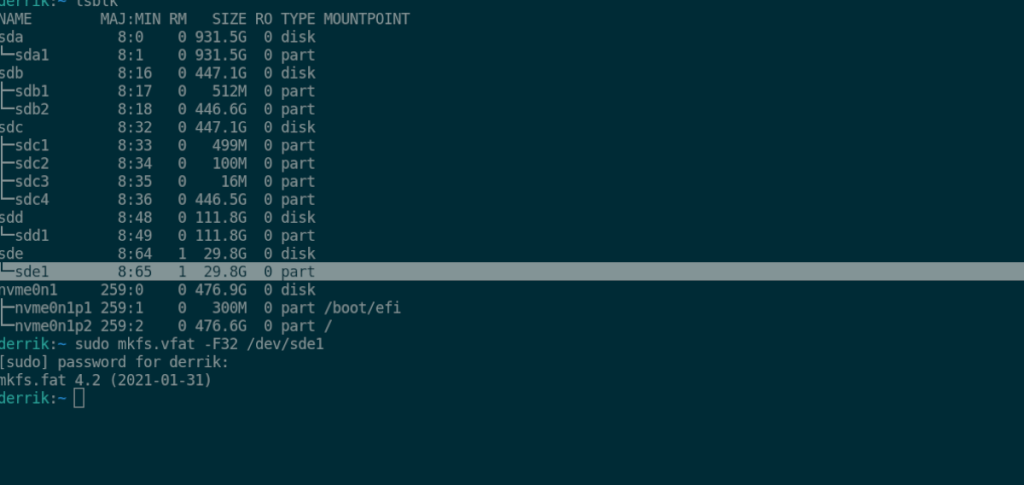
sudo mkfs.vfat -F32 /dev/sde1
ควบคุมคอมพิวเตอร์ในเครือข่ายของคุณได้อย่างง่ายดายด้วย KontrolPack เชื่อมต่อและจัดการคอมพิวเตอร์ที่ใช้ระบบปฏิบัติการต่างๆ ได้อย่างง่ายดาย
คุณต้องการทำงานซ้ำๆ โดยอัตโนมัติหรือไม่? แทนที่จะต้องกดปุ่มซ้ำๆ หลายครั้งด้วยตนเอง จะดีกว่าไหมถ้ามีแอปพลิเคชัน
iDownloade เป็นเครื่องมือข้ามแพลตฟอร์มที่ช่วยให้ผู้ใช้สามารถดาวน์โหลดเนื้อหาที่ไม่มี DRM จากบริการ iPlayer ของ BBC ได้ โดยสามารถดาวน์โหลดวิดีโอทั้งสองในรูปแบบ .mov ได้
เราได้ครอบคลุมคุณลักษณะของ Outlook 2010 ไว้อย่างละเอียดแล้ว แต่เนื่องจากจะไม่เปิดตัวก่อนเดือนมิถุนายน 2010 จึงถึงเวลาที่จะมาดู Thunderbird 3
นานๆ ทีทุกคนก็อยากพักบ้าง ถ้าอยากเล่นเกมสนุกๆ ลองเล่น Flight Gear ดูสิ เป็นเกมโอเพนซอร์สฟรีแบบมัลติแพลตฟอร์ม
MP3 Diags คือเครื่องมือขั้นสุดยอดสำหรับแก้ไขปัญหาในคอลเลกชันเพลงของคุณ สามารถแท็กไฟล์ MP3 ของคุณได้อย่างถูกต้อง เพิ่มปกอัลบั้มที่หายไป และแก้ไข VBR
เช่นเดียวกับ Google Wave, Google Voice ได้สร้างกระแสฮือฮาไปทั่วโลก Google มุ่งมั่นที่จะเปลี่ยนแปลงวิธีการสื่อสารของเรา และนับตั้งแต่นั้นมาก็กำลังกลายเป็น...
มีเครื่องมือมากมายที่ช่วยให้ผู้ใช้ Flickr สามารถดาวน์โหลดรูปภาพคุณภาพสูงได้ แต่มีวิธีดาวน์โหลด Flickr Favorites บ้างไหม? เมื่อเร็ว ๆ นี้เราได้...
การสุ่มตัวอย่างคืออะไร? ตามข้อมูลของ Wikipedia “คือการนำส่วนหนึ่งหรือตัวอย่างจากการบันทึกเสียงหนึ่งมาใช้ซ้ำเป็นเครื่องดนตรีหรือ...
Google Sites เป็นบริการจาก Google ที่ช่วยให้ผู้ใช้โฮสต์เว็บไซต์บนเซิร์ฟเวอร์ของ Google แต่มีปัญหาหนึ่งคือไม่มีตัวเลือกสำรองข้อมูลในตัว



![ดาวน์โหลด FlightGear Flight Simulator ฟรี [สนุกเลย] ดาวน์โหลด FlightGear Flight Simulator ฟรี [สนุกเลย]](https://tips.webtech360.com/resources8/r252/image-7634-0829093738400.jpg)




